PPT如何设置切换效果
时间:2023-01-10 11:10:54作者:极光下载站人气:77
powerpoint演示文稿是我们都在使用的办公软件。在PowerPoint演示文稿中我们可以为PPT的切换设置不同的效果,也就是从上一页PPT切换到下一页PPT时的效果。设置切换效果时我们还可以设置效果的方向,设置切换时是否伴随音效,设置切换效果的持续时间,进行一键批量设置多页PPT的切换效果等等。那小伙伴们知道PowerPoint演示文稿中如何设置想要的切换效果吗,其实设置方法是非常简单的。我们只需要在PowerPoint演示文稿中点击“切换”选项卡,就可以在其中进行浏览选择和设置了。设置完成后可以点击进行预览和保存。接下来,小编就来和小伙伴们分享具体的操作步骤了,有需要或者是感兴趣的小伙伴们快来和小编一起往下看看吧!
操作步骤
第一步:双击打开需要设置切换效果的PPT文稿;
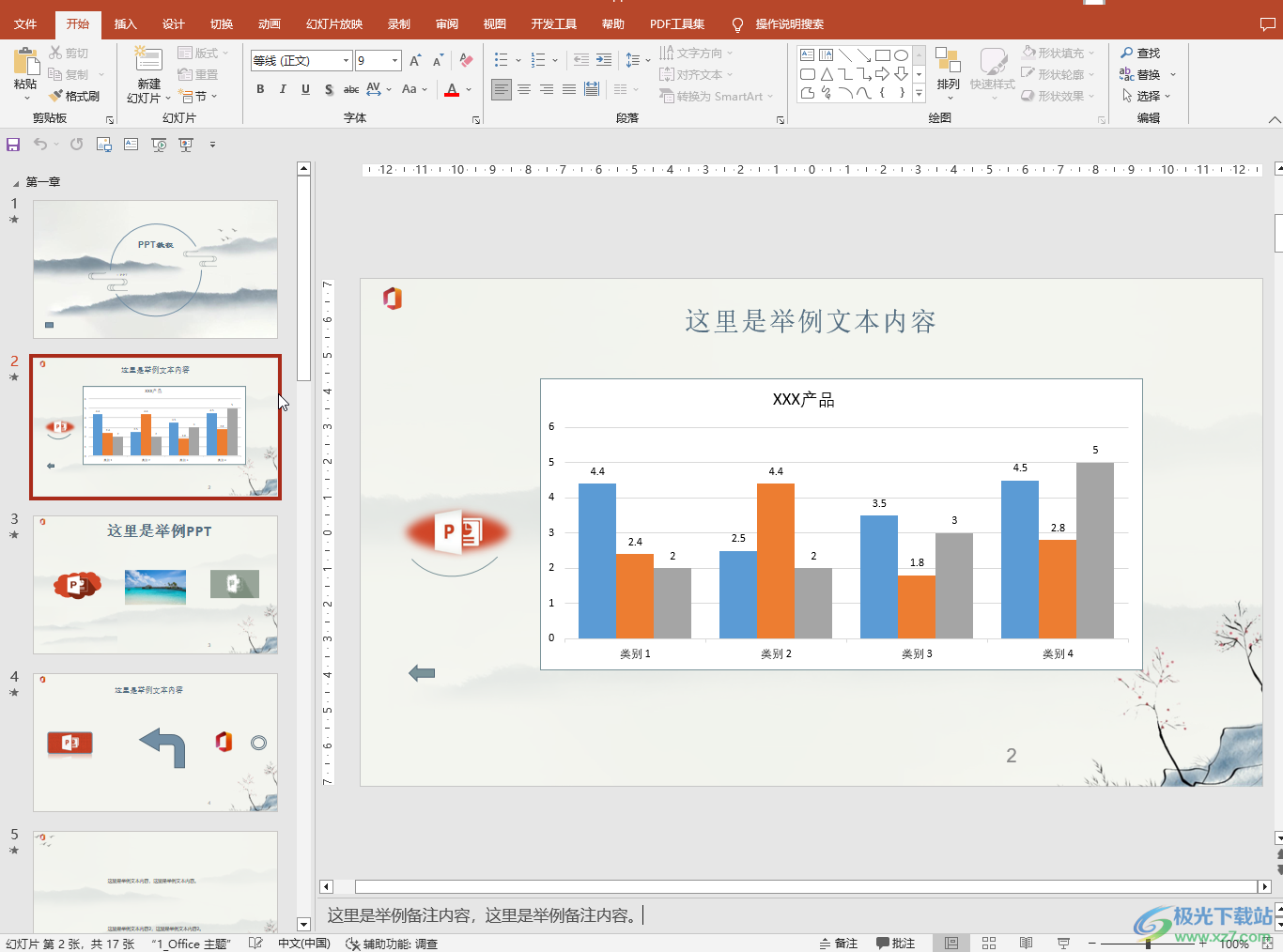
第二步:在界面上方点击“切换”,接着点击“切换到此幻灯片”栏中如图所示的“其他”按钮;
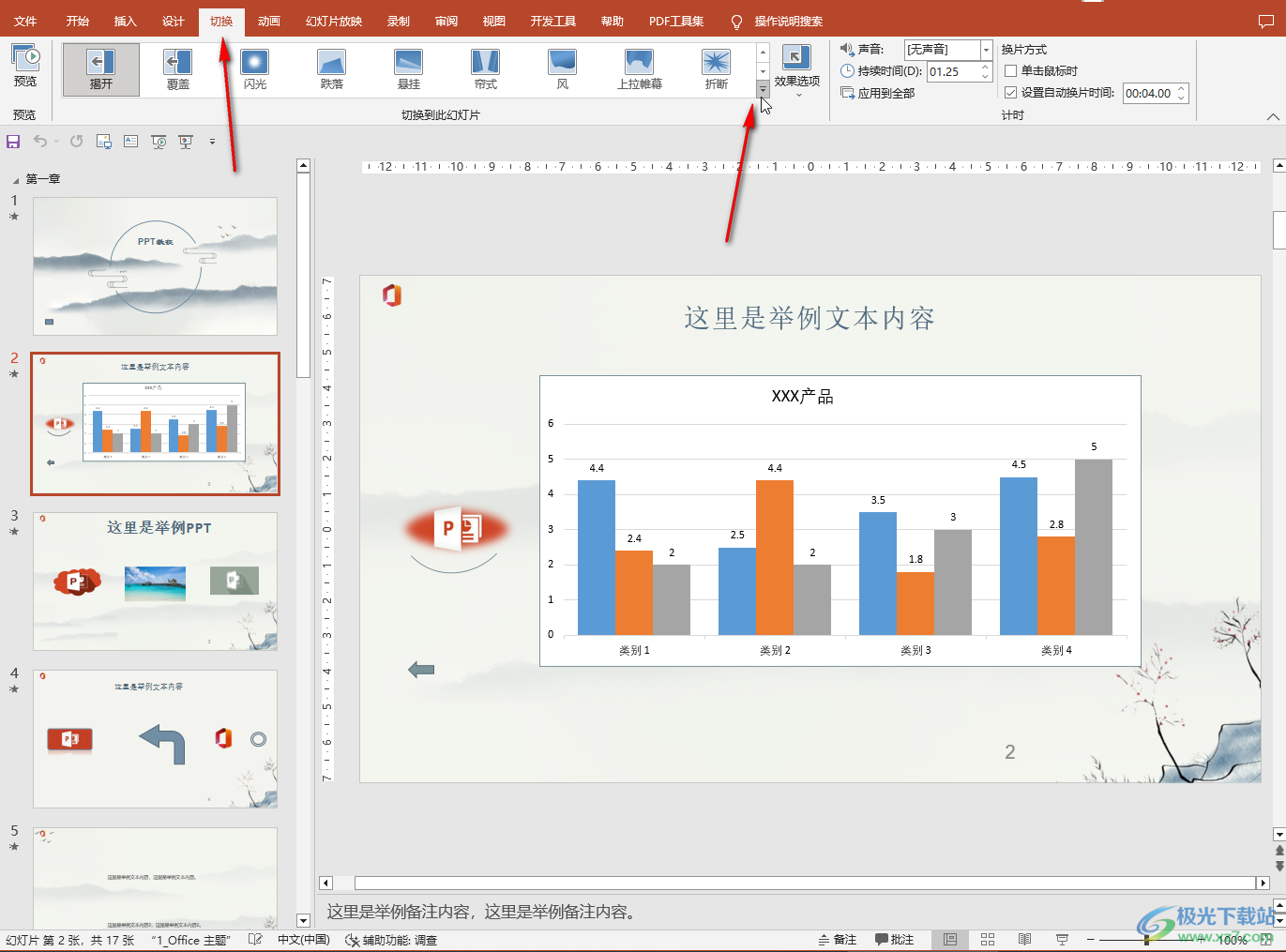
第三步:点击之后可以在展开的选项中按照“细微,华丽,动态内容”等分类选择想要的切换方式;
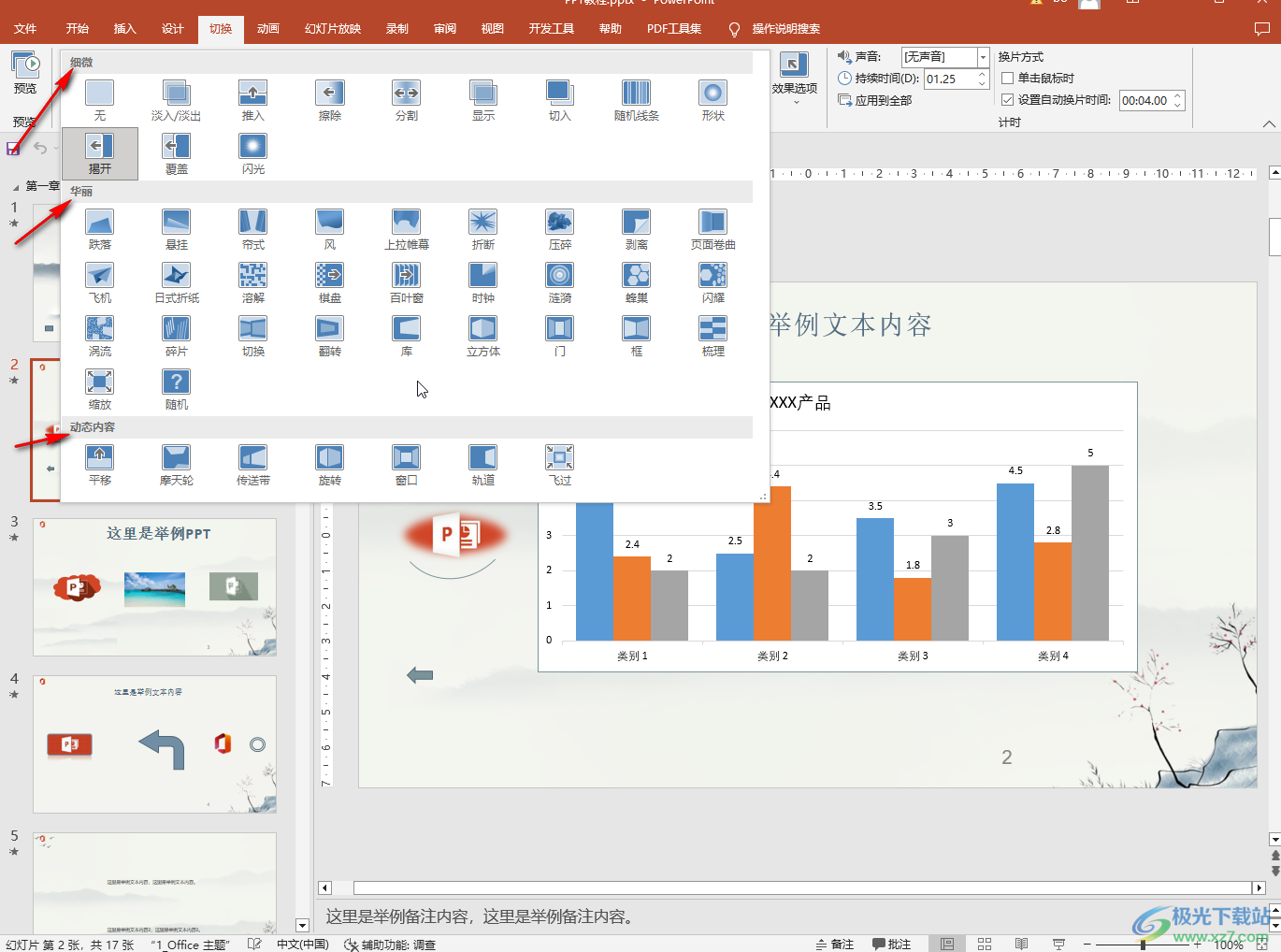
第四步:选择某个切换方式后,系统会自动播放一次预览效果,如果需要再次预览可以在左上方点击“预览”按钮进行多次预览;

第五步:选择某个切换效果后,还可以在“效果选项”处点击下拉箭头设置详细的效果,比如我们可以设置切换效果的方向等等;
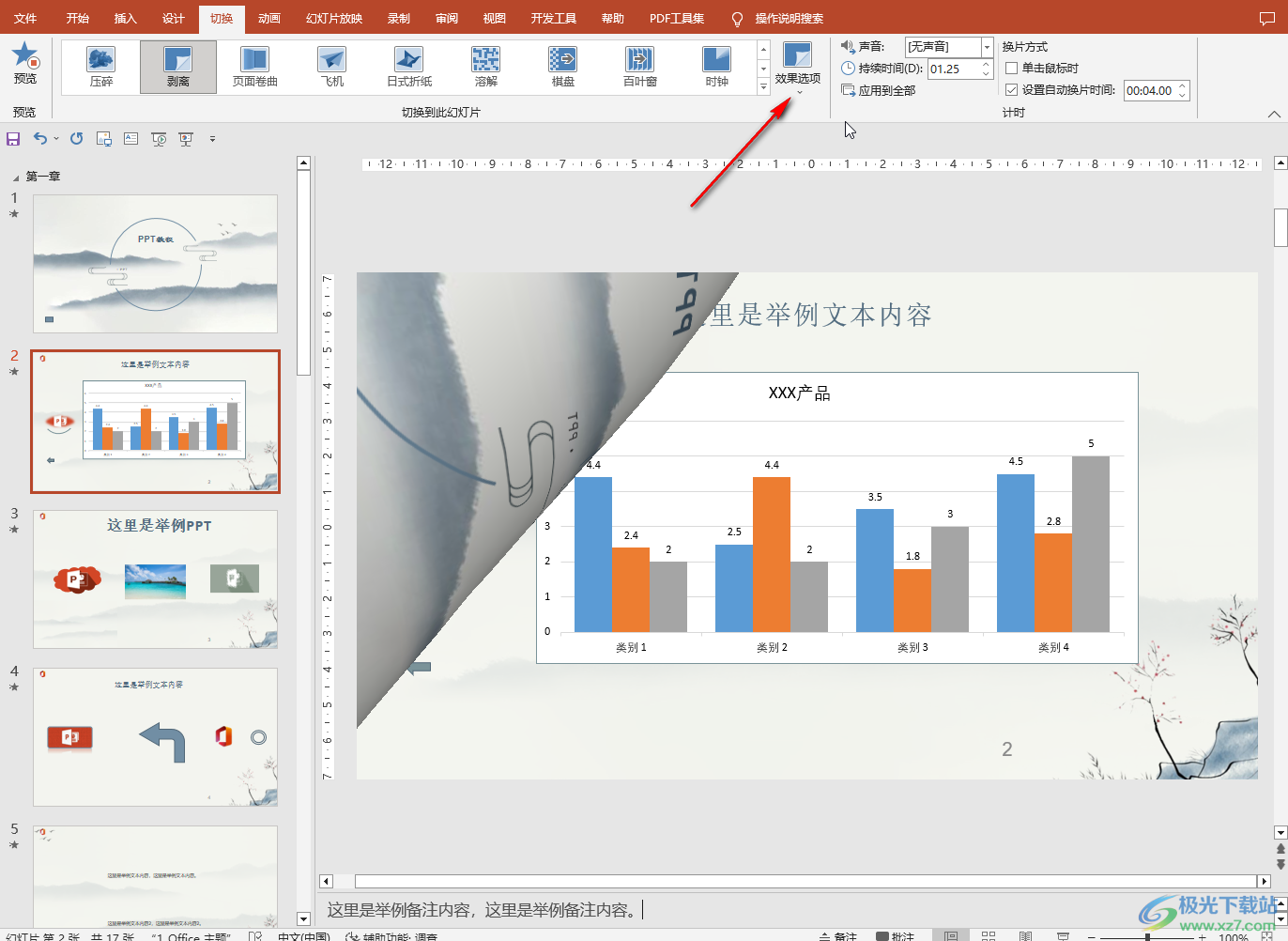
第六步:接着我们还可以点击设置想要的切换伴随音效,设置切换的持续时间,如果希望每一页PPT都使用同样的切换效果,可以点击“应用到全部”按钮,在右侧还可以设置手动切换PPT或者自动播放PPT。
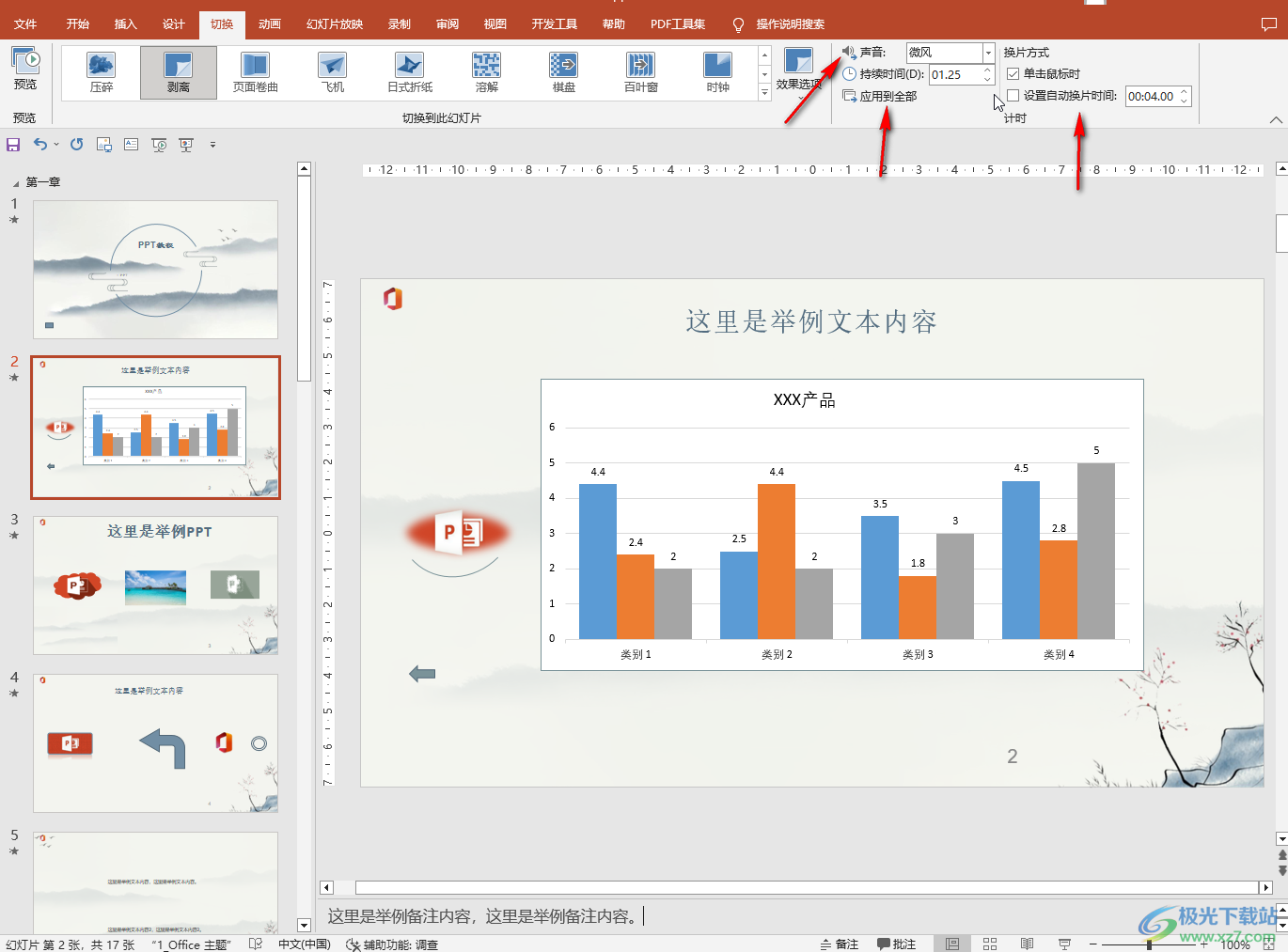
以上就是PowerPoint演示文稿中设置幻灯片切换效果的方法教程的全部内容了。通过上面的教程我们看到,在“切换”选项卡中有很多中效果可供我们选择,比如淡入/淡出,推入,擦除,分割,显示,切入,随机线条,形状,揭开,覆盖,闪光,跌落,悬挂,帘式,品议,传送带等等,小伙伴们可以依次点击查看不同的切换效果后进行选择。

大小:60.68 MB版本:1.1.2.0环境:WinAll, WinXP, Win7
- 进入下载
相关推荐
相关下载
热门阅览
- 1百度网盘分享密码暴力破解方法,怎么破解百度网盘加密链接
- 2keyshot6破解安装步骤-keyshot6破解安装教程
- 3apktool手机版使用教程-apktool使用方法
- 4mac版steam怎么设置中文 steam mac版设置中文教程
- 5抖音推荐怎么设置页面?抖音推荐界面重新设置教程
- 6电脑怎么开启VT 如何开启VT的详细教程!
- 7掌上英雄联盟怎么注销账号?掌上英雄联盟怎么退出登录
- 8rar文件怎么打开?如何打开rar格式文件
- 9掌上wegame怎么查别人战绩?掌上wegame怎么看别人英雄联盟战绩
- 10qq邮箱格式怎么写?qq邮箱格式是什么样的以及注册英文邮箱的方法
- 11怎么安装会声会影x7?会声会影x7安装教程
- 12Word文档中轻松实现两行对齐?word文档两行文字怎么对齐?
网友评论